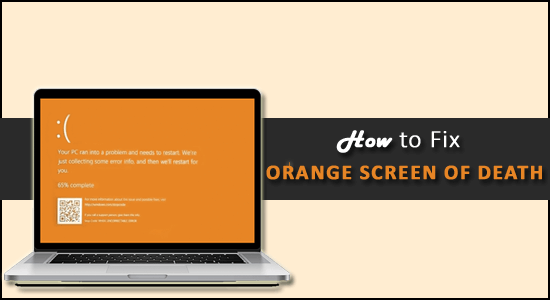
No meu blog recente eu havia escrito sobre o erro de tela rosa da morte no Windows 10 e hoje estou aqui com mais uma tela de erro da morte – Orange Screen of Death .
Bem, a tela laranja da morte é um erro raro, mas igualmente irritante como a tela azul comum da morte , pois causa o travamento e o travamento do sistema .
De qualquer forma, corrigir o Orange Screen of Death (OSOD ) não é uma tarefa realmente desafiadora, alguns usuários conseguiram corrigir o erro reiniciando o PC ou atualizando os drivers da placa gráfica.
Para corrigir o erro Orange Screen of Death, recomendamos a ferramenta Advanced System Repair:
Este software é a solução completa para corrigir erros do Windows, protegê-lo contra malware, limpar lixo e otimizar seu PC para desempenho máximo em 3 etapas fáceis:
- Baixe a ferramenta Advanced System Repair classificada como Excelente no TrustPilot .
- Clique em Instalar e verificar agora para instalar e verificar os problemas que causam os problemas do PC.
- Em seguida, clique em Clique aqui para corrigir todos os problemas agora para corrigir, limpar, proteger e otimizar seu PC de forma eficaz.
Para corrigir o erro de tela laranja, você não precisa ser experiente em tecnologia, basta seguir as correções fornecidas e resolver o erro permanentemente.
Por que a tela do meu Windows 10 fica laranja?
O principal culpado pelo erro Orange Screen of Death são os drivers desatualizados ou devido ao mau funcionamento do software ou hardware.
- Devido ao software de terceiros instalado em seu sistema, pois pode estar causando interferência nos arquivos do sistema.
- Às vezes , dispositivos externos desnecessários, como impressoras e webcams, também podem causar o erro.
- Drivers de dispositivo defeituosos e desatualizados são outros culpados
- Devido ao mau funcionamento do cartão de RAM ou outro hardware
- Seu programa de segurança pode estar causando interferência em seus arquivos do Windows e causando OSOD.
- O overclock da GPU e CPU causa superaquecimento do PC e resulta na tela laranja do erro de morte.
- A ativação da aceleração de hardware no navegador Google Chrome pode ser o que causa o problema.
Bem, não importa o que causa o erro, felizmente existem correções que funcionaram para muitos usuários. Aqui, siga as correções fornecidas de acordo até encontrar a que funciona para você.
Como corrigir a tela laranja da morte do Windows 10/11?
Índice
Solução 1 - Correções preliminares
Muitas vezes as falhas ou bugs comuns presentes no sistema Windows começam a causar os erros. Então, primeiro, sugere-se reiniciar o seu PC algumas vezes.
E verifique se a reinicialização do sistema funciona para você corrigir o erro de tela laranja no Windows 10 . Mas se o erro ainda persistir, aqui é sugerido inicializar seu sistema no modo de segurança e tentar as correções fornecidas.
Solução 2 – Atualize os drivers da placa gráfica
Como dito acima, os drivers desatualizados podem ser um motivo para encontrar a tela laranja no seu PC, então aqui é sugerido atualizar os drivers da placa gráfica.
Bem, para atualizar os drivers, use a ferramenta automática de atualização de drivers . Isso é apenas verificando uma vez que detecta e atualiza todos os drivers do sistema automaticamente.
Obtenha o driver fácil de atualizar os drivers da placa gráfica automaticamente
Além disso, você também pode atualizar os drivers manualmente, mas esse é um processo bastante demorado. Siga as etapas para atualizar os drivers manualmente:
- Pressione as teclas Windows + R e na caixa Executar digite devmgmt.msc > pressione Enter.
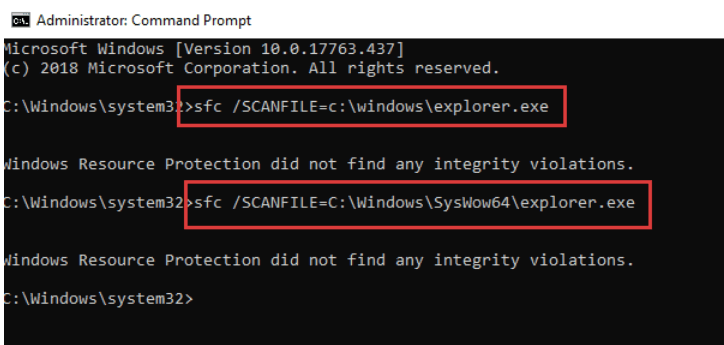
- Agora, no Gerenciador de dispositivos > clique com o botão direito do mouse na placa gráfica > escolha Atualizar driver
- Em seguida, escolha Pesquisar automaticamente software de driver atualizado .
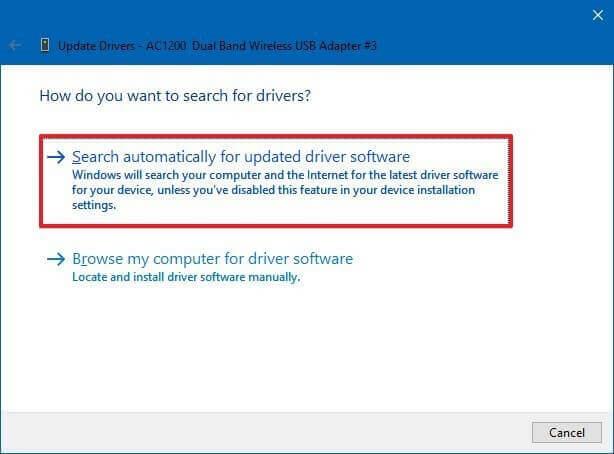
Se o Windows não localizar o driver mais recente, sugerimos que acesse o site do fabricante e procure o driver mais recente compatível com o seu sistema.
Solução 3 – Desconecte os dispositivos periféricos
Os componentes de hardware incompatíveis também podem causar o erro. Portanto, verifique se você comprou novos dispositivos de hardware e os usa no seu computador, isso pode ser o culpado.
Portanto, aqui é sugerido desconectar todos os componentes de hardware, como fones de ouvido, pen drive e adaptadores Wi-Fi do seu PC com Windows 10 e reiniciá-lo.
Espero que isso funcione para você corrigir o erro de tela laranja da morte do Windows 10. Mas se ainda estiver recebendo o erro, verifique as portas USB, as portas USB danificadas ou com defeito podem levar ao problema da tela laranja.
Solução 4 – Desative a aceleração de hardware no Chrome
Se você estiver usando o Google Chrome para assistir Netflix ou outros serviços de streaming, isso pode causar a tela laranja no Windows 10 .
Muitos usuários confirmaram que desabilitar a aceleração de hardware no Chrome funcionou para corrigir o erro.
Siga os passos para fazê-lo:
- Abra o Google Chrome > no canto superior direito e clique nos 3 pontos horizontais> clique em Personalizar e no menu suspenso> clique
- Agora role para baixo Avançado > clique nele para ampliar as opções mais avançadas.
- E vá para Sistema e desmarque a caixa ao lado de Usar aceleração de hardware para desativá-lo.
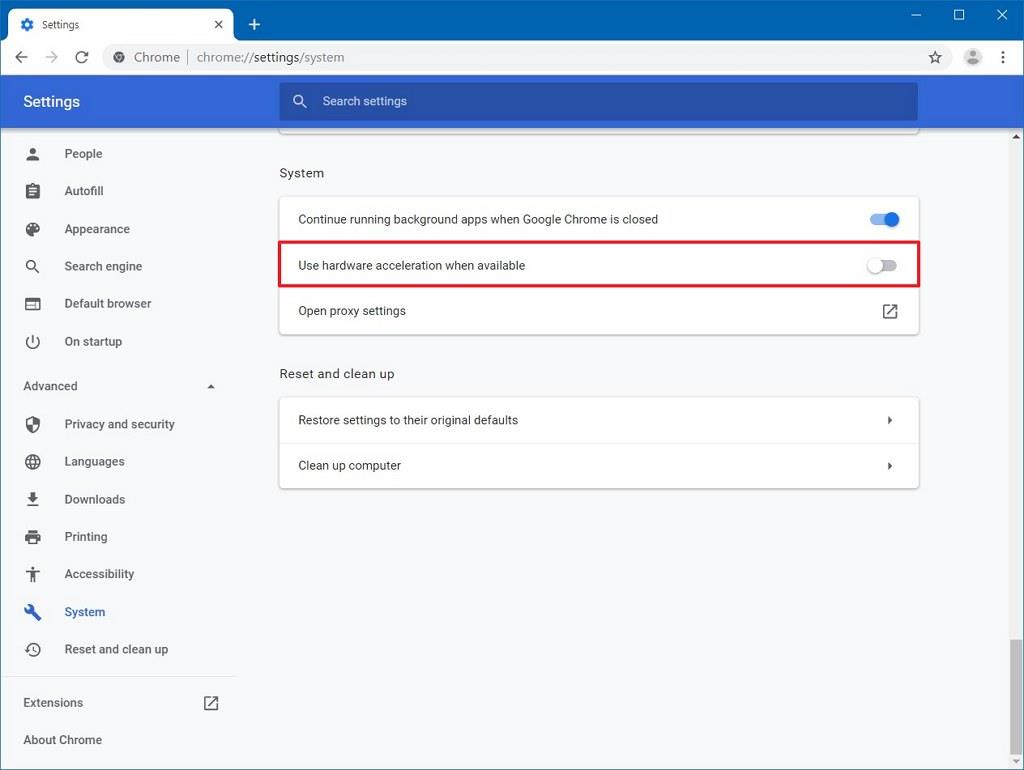
- Em seguida, reinicie o navegador e reinicie.
Solução 5 – Desinstale o software softOSD
De acordo com os relatórios, o softOSD.exe também causa a tela laranja do erro de morte no Windows 10. Portanto, verifique se você também está executando o software softOSD no computador com Windows 10 e desinstale-o.
Siga os passos para fazê-lo:
- Pressione a tecla Windows + I para abrir Configurações
- Em seguida, escolha Aplicativos > agora na lista localize softOSD > clique nele.
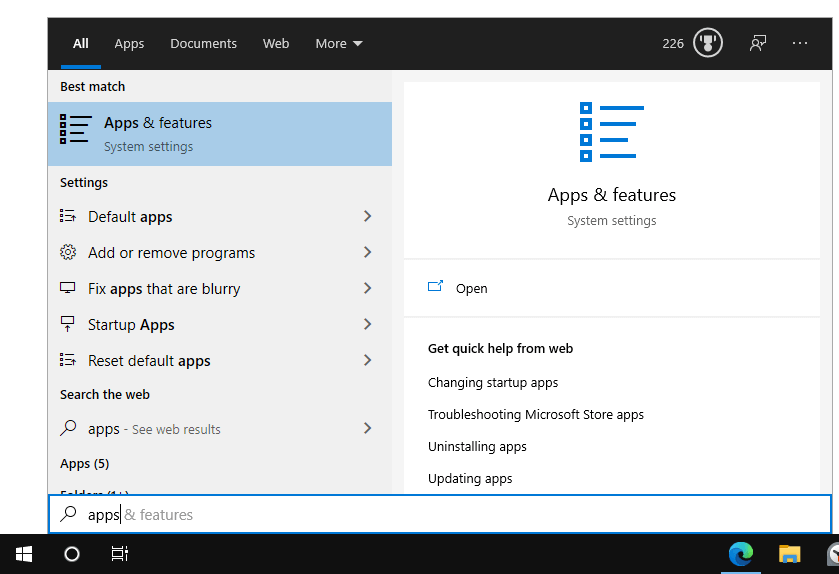
- Escolha Desinstalar chave > e clique em Sim para remover o softOSD . sist .
Além disso, se isso não funcionar para você, desinstale o software usando o desinstalador de terceiros. Isso remove o software completamente sem deixar rastros, entradas de registro e arquivos inúteis.
Obtenha o Revo Uninstaller para desinstalar completamente o software softOSD
Além disso, verifique se você está recebendo o erro depois de instalar qualquer novo software e desinstale-o, pois pode ser um software malicioso ou vem junto com o malware. Portanto, desinstalar o programa mais recente pode funcionar para você.
Solução 6 – Desinstale o Intel Graphics Command Center
Um dos especialistas da Microsoft relatou que o Intel Graphics Command Center está causando o erro. Portanto, aqui é sugerido tentar atualizá -lo na Microsoft Store.
Apesar disso, tente desinstalar o aplicativo seguindo as etapas listadas acima e baixe a versão atualizada da Microsoft Store e reinstale-a.
Solução 7 – Defina as configurações do jogo como padrão
Alguns usuários encontram um erro de tela laranja da morte ao jogar em seu PC com Windows 10.
Portanto, se você tiver o mesmo problema, precisará definir as configurações do arquivo de configuração do jogo como padrão.
Além disso, atualizar a placa gráfica ou fazer alguns ajustes gráficos pode funcionar para você.
Solução 8 – Desative o Overclock
Muitos jogadores tendem a fazer overclock em seus PCs para obter um melhor desempenho nos jogos. Isso altera o multiplicador, as voltagens, a taxa de clock do hardware e causa alta temperatura .
Isso causa superaquecimento e, como resultado, o sistema começa a travar e às vezes pode exibir uma tela laranja. Então aqui é sugerido desabilitar as configurações de overclock .
Além disso, se você estiver usando um software de terceiros, desinstale-o e verifique se isso funciona para você.
Solução 9 – Use a Restauração do Sistema
Verifique se você criou o ponto de restauração do sistema anteriormente, então restaurar o Windows 10 para uma versão anterior pode funcionar para você.
Mas lembre-se de restaurar seu sistema para uma versão anterior remove os aplicativos recentes em seu PC.
Siga os passos indicados:
- Pressione a tecla Win + R> digite painel de controle > pressione Enter
- Em seguida, escolha Recuperação> clique em Abrir Restauração do Sistema
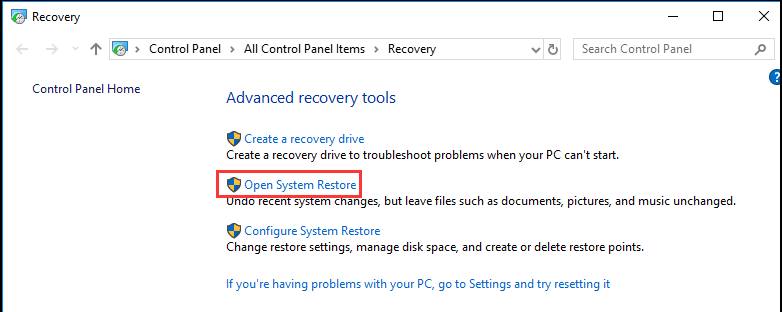
- Agora escolha o ponto de restauração anterior> clique em Verificar programas afetados (para descobrir os aplicativos afetados após a instalação do aplicativo)
- E se o novo ponto de verificação não estiver disponível na lista > Mostrar mais opções de pontos de restauração
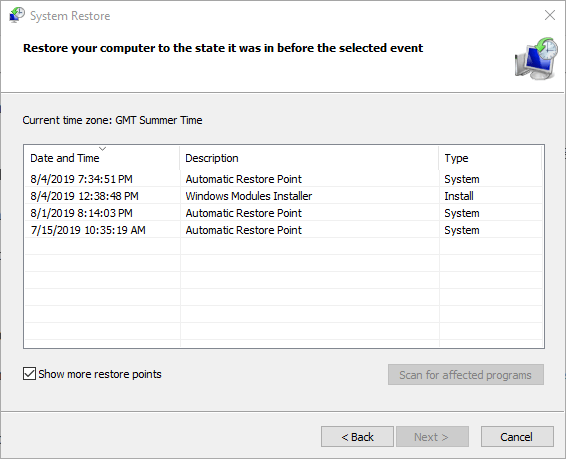
- Em seguida, clique em Avançar e siga as instruções na tela
- Reinicie seu sistema
Espero que isso funcione para você se livrar do erro de tela laranja da morte no Windows 10 PC.
Solução 10 – Execute uma inicialização limpa
Se nenhuma das correções listadas acima funcionar para você, a única opção que resta é executar a inicialização limpa do Windows 10. Isso ajuda você a resolver mau funcionamento ou corrupção do sistema, serviço ou drivers.
Siga as etapas para executar a inicialização limpa do Windows 10:
- Clique no botão Iniciar > na caixa de pesquisa> digite Configuração do sistema > inicie-o
- Em seguida, vá para a guia Serviços> desmarque a opção Ocultar todos os serviços da Microsoft
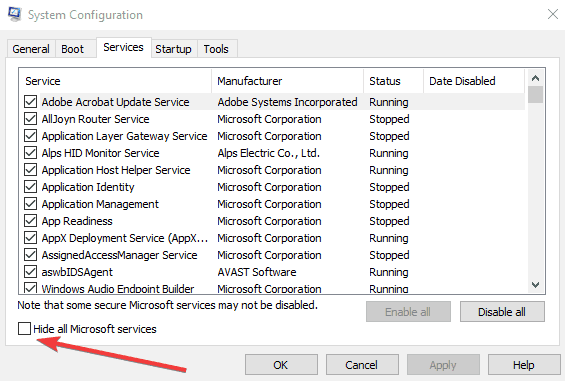
- Na lista, escolha todos os serviços > clique em Desativar todos
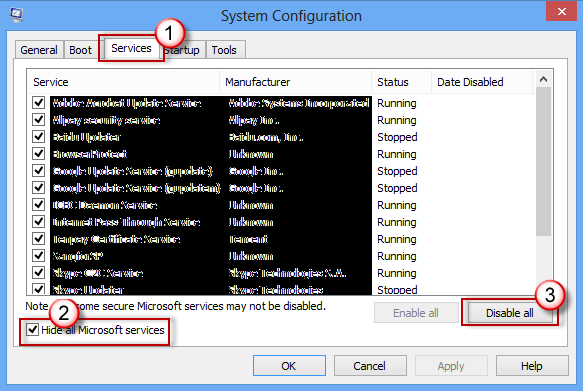
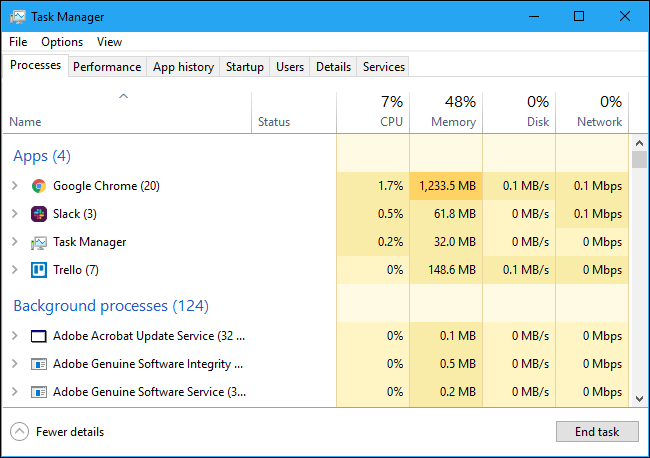
- Em seguida, vá para a guia Inicialização> clique na coluna Status para classificar todo por status (Ativado primeiro)
- E escolha o primeiro processo> desabilitar
- Agora repita a etapa para todos os processos habilitados> Reinicie seu sistema.
Então, é isso e espero que agora a tela laranja do erro de morte seja corrigida.
Perguntas frequentes: saiba mais sobre o erro de tela laranja
1 - O que é o erro Orange Screen of Death?
A tela laranja da morte é outra tela rara do código de erro da morte e um fundo laranja aparece na tela do sistema. O OSoD aparece devido a erros críticos do sistema e, como resultado, seu PC começa a travar com a tela laranja.
O erro aparece em todas as versões do Windows, mas pode ser corrigido seguindo algumas correções possíveis.
2 - A tela laranja da morte versus a tela azul da morte?
A tela laranja da morte é um erro raro que ocorre quando o Windows encontra problemas graves. Isso causa um travamento do sistema e ocorre devido à instabilidade da CPU e da GPU.
A tela azul da morte é uma tela da morte famosa e altamente comum. O BSoD é um erro de tela que aparece no sistema Windows devido a um erro fatal do sistema. Isso especifica a falha do sistema e aparece devido a vários motivos, como driver desatualizado, problemas de RAM, mau funcionamento de hardware, vírus ou malware e muitos outros.
Solução fácil para corrigir o erro de tela laranja da morte
Se você não tiver tempo para executar as soluções manuais fornecidas, execute esta ferramenta de reparo profissional recomendada para PC .
Esta é uma ferramenta de reparo avançada que, apenas digitalizando uma vez, detecta e corrige vários problemas do Windows e erros persistentes do computador.
Com isso, corrija vários erros de atualização, repare os arquivos corrompidos do sistema Windows, erros de DLL, erros de registro, evite infecção por vírus ou malware e muito mais .
Isso corrige erros e otimiza o desempenho do seu PC com Windows como um novo para otimizar o desempenho dos jogos.
Obtenha a ferramenta de reparo do PC para corrigir o erro de tela laranja da morte
Conclusão:
A tela laranja da morte é um erro incomum e raro, mas ainda muito irritante, pois o PC com Windows 10 começa a travar.
No entanto, você pode interromper o erro de tela laranja executando as soluções experimentadas e testadas compartilhadas por nossos especialistas.
Espero que as soluções dadas tenham conseguido contornar a tela laranja do Windows 10 . Certifique-se de seguir as soluções fornecidas em conformidade e cuidadosamente até encontrar aquela que funciona para você.
Boa sorte..!
Solução 11 – DRIVER_IRQL_NOT_OR_LESS_EQUAL
Nếu bạn nhận được thông báo lỗi này với Màn hình màu cam, đó là do địa chỉ không chính xác được cấp cho trình điều khiển. Nó cũng có thể chỉ ra rằng trình điều khiển chế độ hạt nhân đã cố gắng truy cập bộ nhớ có thể truy cập vào bộ nhớ có thể phân tra Você pode definir o IRQL como .
Solução 12 –Desative o BitLocker ou outros serviços de criptografia
A tela laranja de erros mortais também pode ocorrer quando você habilita o BitLocker ou qualquer outro serviço de criptografia em seu computador. Se você se lembra de ativar essas coisas, é melhor desligá-las e verificar se o problema de OSOD foi resolvido agora. Veja como realizar esta tarefa no Windows –
- Reinicie o computador 2 a 3 vezes usando o botão liga / desliga.
- Isso redirecionará seu sistema operacional para o menu Inicialização avançada.
- Vá para Solução de problemas > Opções avançadas e selecione Prompt de comando.
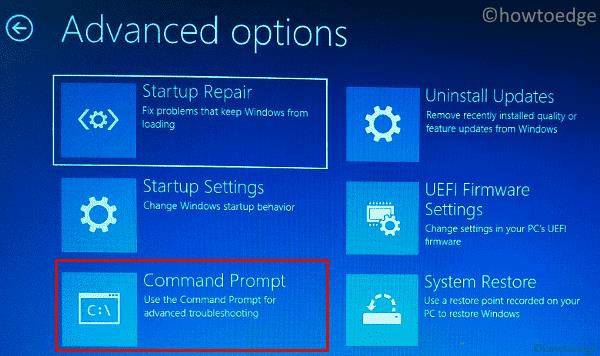
- Se solicitado, forneça sua senha ou PIN.
- No console elevado, digite os seguintes códigos e pressione Enter após cada comando –
BCDEDIT /Set {default} bootmenupolicy legacy
bdcedit
- Depois de executar esses comandos com êxito, reinicie o computador.
Faça login novamente no seu dispositivo normalmente e verifique se o erro OSOD é resolvido desta forma.

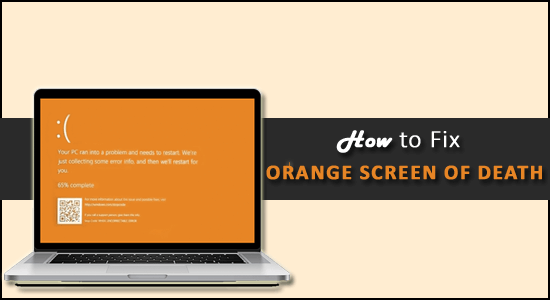
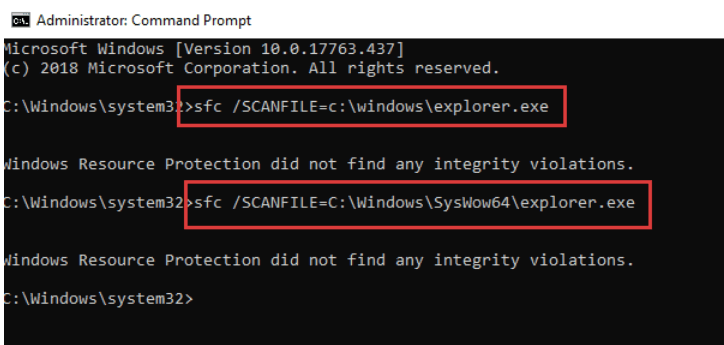
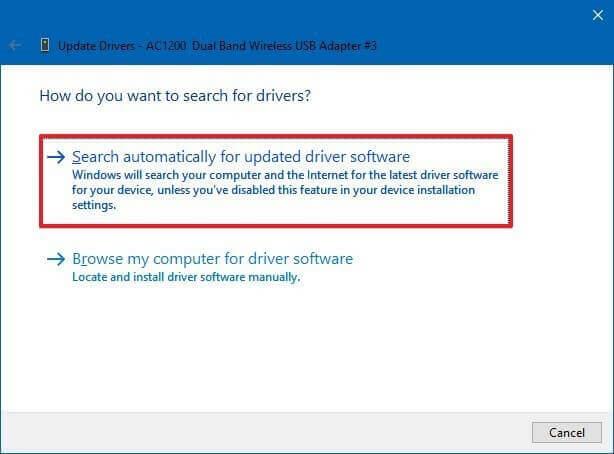
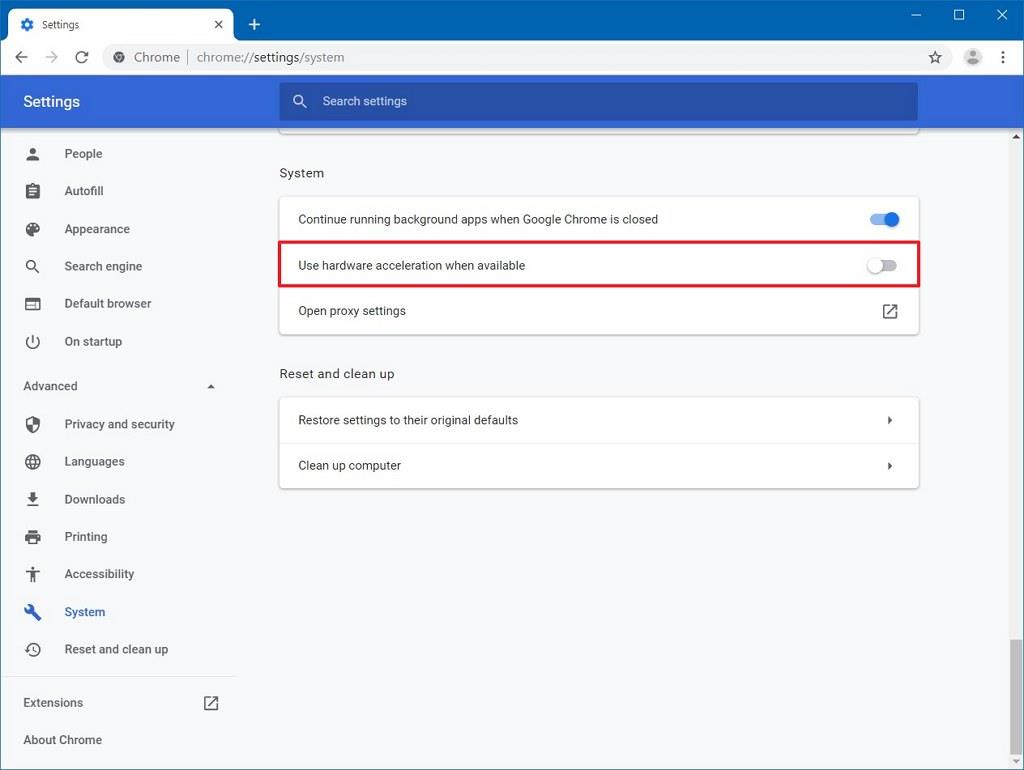
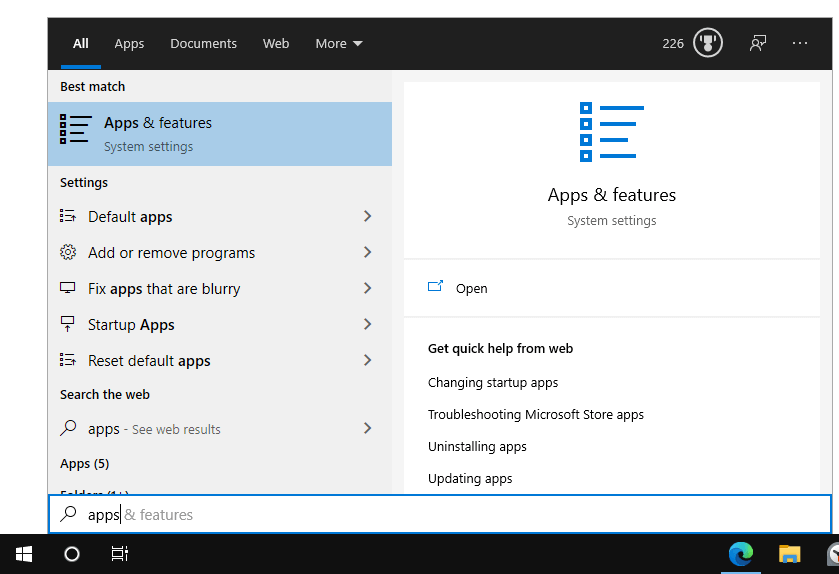
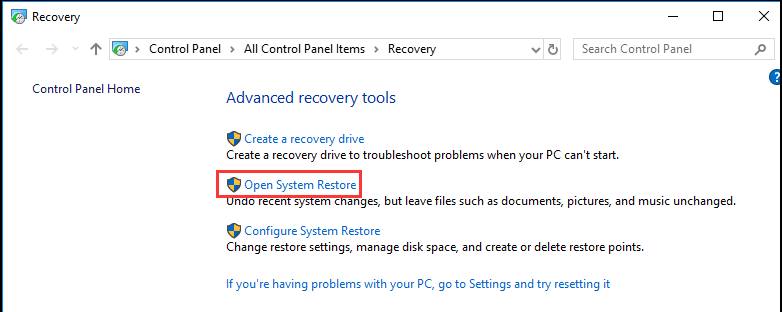
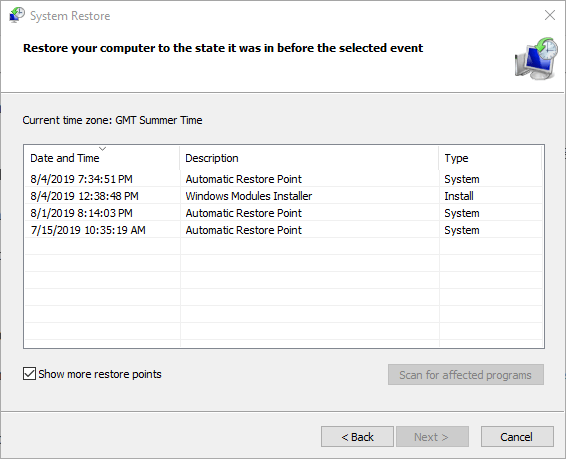
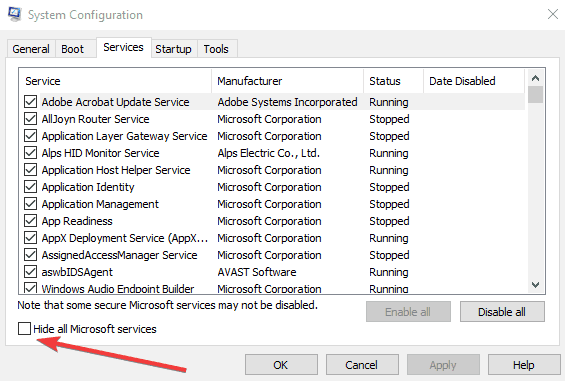
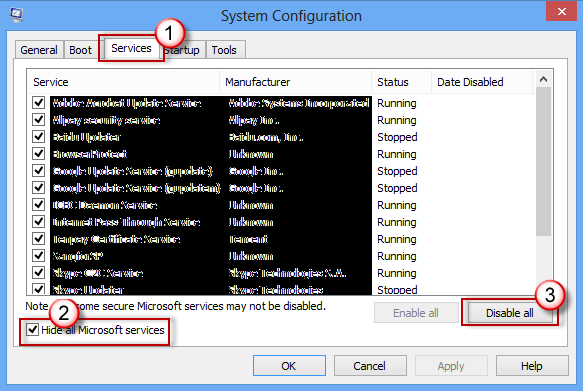
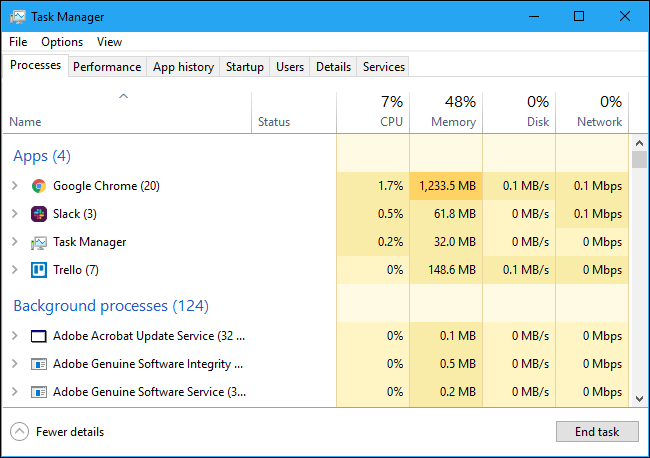
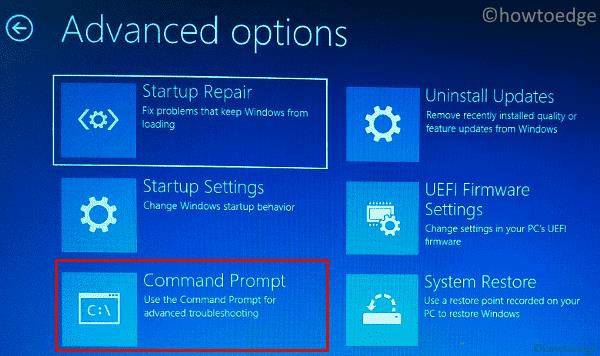

![[RESOLVIDO] Erros do Call of Duty Advanced Warfare - travando, travando, FPS baixo e mais [RESOLVIDO] Erros do Call of Duty Advanced Warfare - travando, travando, FPS baixo e mais](https://luckytemplates.com/resources1/images2/image-6547-0408150359208.png)

![Como corrigir o erro 3000 do Twitch? [100% resolvido] Como corrigir o erro 3000 do Twitch? [100% resolvido]](https://luckytemplates.com/resources1/images2/image-8735-0408151115015.png)
![[RESOLVIDO] Erros do American Truck Simulator: Crash, Steam_Api64.Dll está ausente e mais [RESOLVIDO] Erros do American Truck Simulator: Crash, Steam_Api64.Dll está ausente e mais](https://luckytemplates.com/resources1/images2/image-8887-0408151238368.png)

![[RESOLVIDO] Como corrigir League Of Legends d3dx9_39.dll ausente, erro DirectX [RESOLVIDO] Como corrigir League Of Legends d3dx9_39.dll ausente, erro DirectX](https://luckytemplates.com/resources1/images2/image-4059-0408151106351.png)

